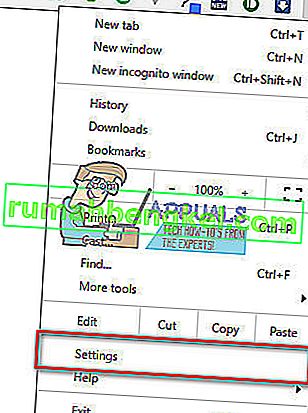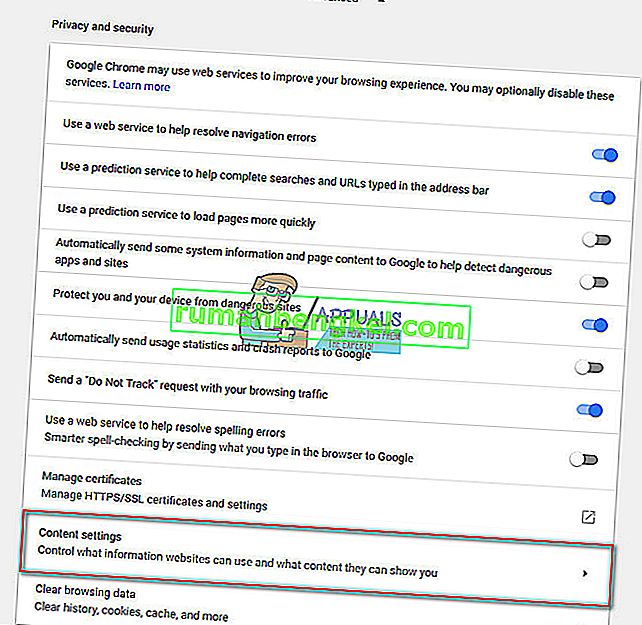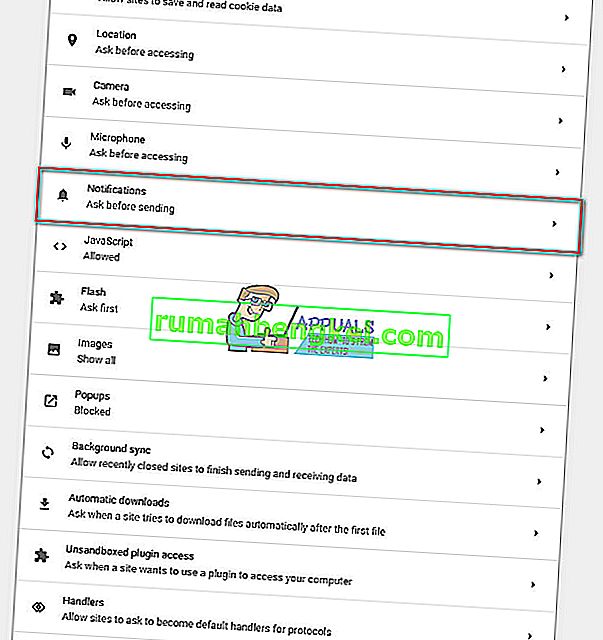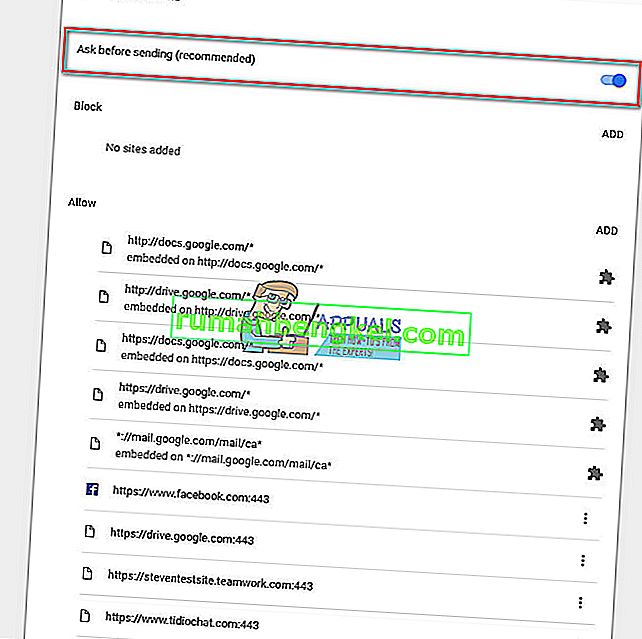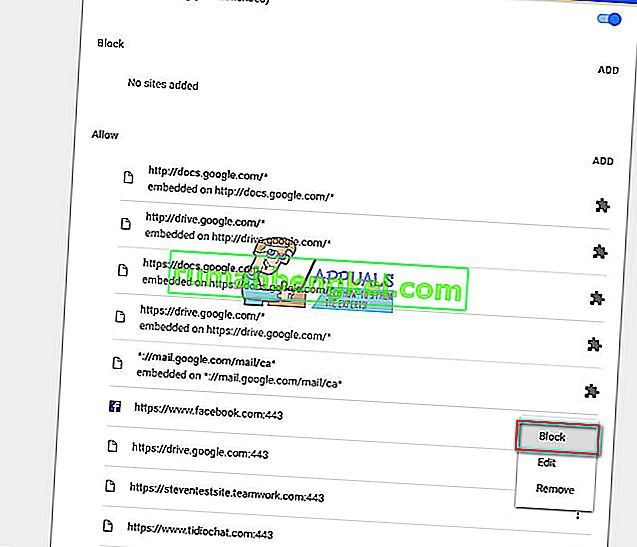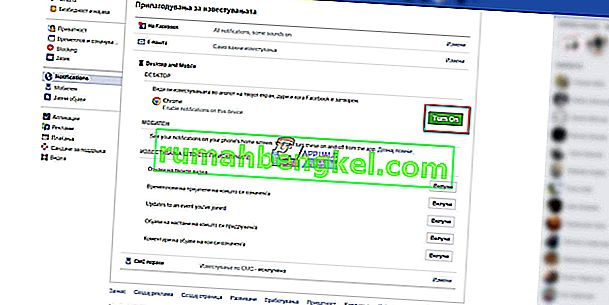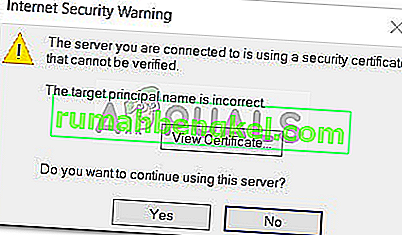Facebook과 같은 소셜 네트워크는 지속적인 관심을 요구합니다. 일반적으로 사용하는 데스크톱 브라우저에서 알림을 받도록 제공합니다. 그러나 업무 중에 이러한 모든 소셜 알림을받는 것은 성 가시고 산만해질 수 있습니다 . 많은 사용자가 무의식적으로이 기능을 활성화했으며 이제는 끌 수 없다고 불평합니다. 그리고 다음은 한 Macbook 사용자의 말입니다.
“iMessage에서 친구가 Facebook 페이지에 대한 링크를 보냈습니다. 나는 내 맥북 에어에 있었다. 이것은 모바일 Facebook 페이지 링크였습니다. 나는 그것을 깨닫지 못하고 그것을 클릭했다. Google 크롬의 브라우저로 열렸고 알림을 원하는지 묻는 팝업이 나타납니다. 팝업이 사라지 길 바라면서 예를 클릭했습니다 (… 잘못된 선택입니다.).
이제 내 바탕 화면의 오른쪽 모서리에 항상 Facebook 알림이 표시됩니다.
그러나 내 시스템 환경 설정> 인터넷 계정에서 저는 Facebook에 로그인하지 않았으며 한 번도 로그인하지 않았습니다.
내 시스템 환경 설정> 알림에 Facebook 아이콘이 없습니다. 나는 그것을 가지고 있지 않았습니다.
그러나 팝업이 계속 나타납니다. 나는 이것들을 제거하는 방법에 대한 해결책을 아직 찾지 못했습니다. 누군가 도와주세요!”
비슷한 시나리오가 발생하고 데스크톱 용 Chrome에서 Facebook 알림을 제거하려는 경우 여기에서 해결책을 찾을 수 있습니다.
Chrome에서 Facebook의 알림 차단
기본적으로 Chrome은 앱, 웹 사이트 또는 확장 프로그램에서 알림을 보내려고 할 때마다 알림을 표시합니다. 따라서 최근에 Facebook 알림을받을 때마다 알림이 표시되는 것을 발견했다면이 기능은 확실히 켜져 있습니다. 하지만 언제든지 Chrome 알림을 쉽게 끌 수 있습니다. 아래 단계를 따르십시오.
- 첫째, 출시 구글 크롬 및 클릭 메뉴 아이콘을 브라우저 창의 오른쪽 상단 모서리에.
- 선택 설정 으로부터 드롭 - 다운 메뉴.
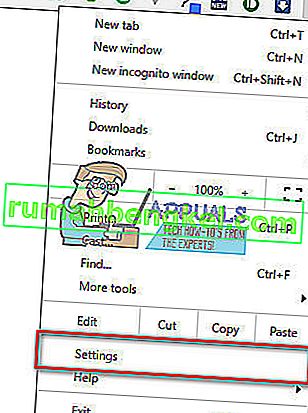
- 이제 아래 로 스크롤 하여 고급 설정 표시 를 찾습니다 .
- 세 이하 개인 정보 보호 및 보안 섹션 , 볼 에 대한 내용 설정 하고 클릭 그것을 .
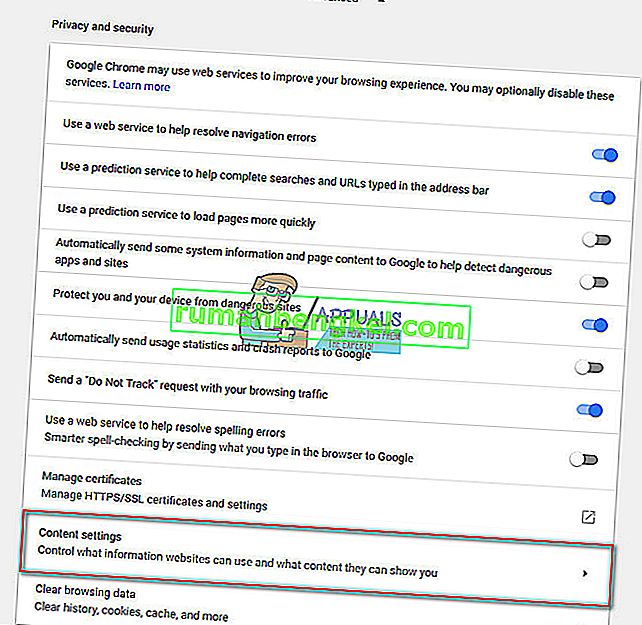
- 스크롤 다운 받는 알림 섹션 및 클릭 에 그것 .
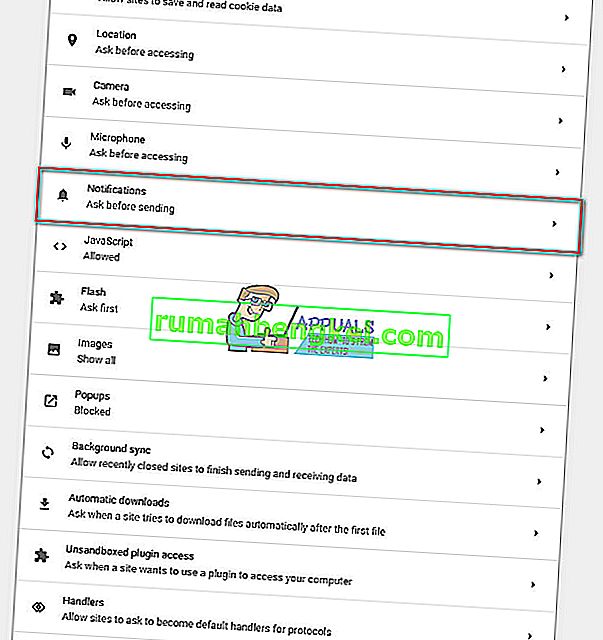
- 여기에 보내기 전에 확인 토글이 표시 됩니다. 이 토글은 기본적으로 켜져 있으며 사이트에서 알림을받을 것인지 묻습니다.
토글을 비활성화 하면 다음 의 알림을 포함하여 어떤 알림도 수신되지 않습니다.
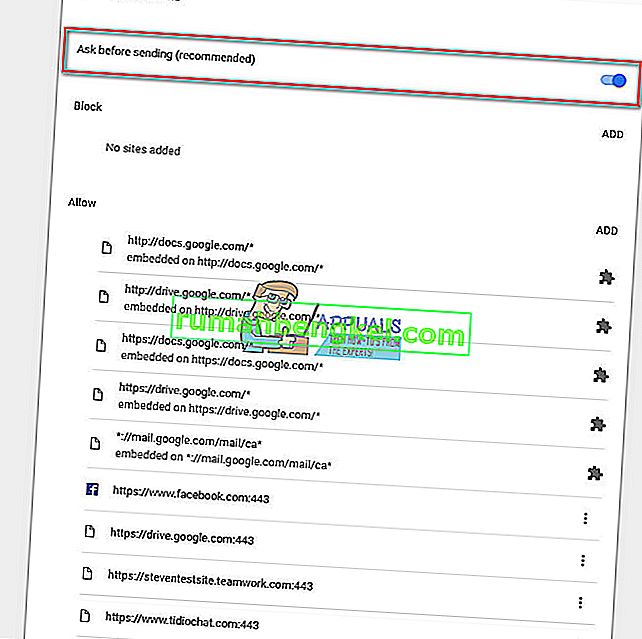
Facebook 알림 만 비활성화하려는 사람들을 위해 그렇게 할 수도 있습니다.
- 알림 섹션에서 보내기 전에 확인 토글이
- 이제 Facebook을 검색 하십시오 . COM 에서 허용 섹션 .
- 클릭 온 3 점 아이콘 및 선택 블록 . 이제 Facebook의 알림을 제외한 모든 알림을 받게됩니다.
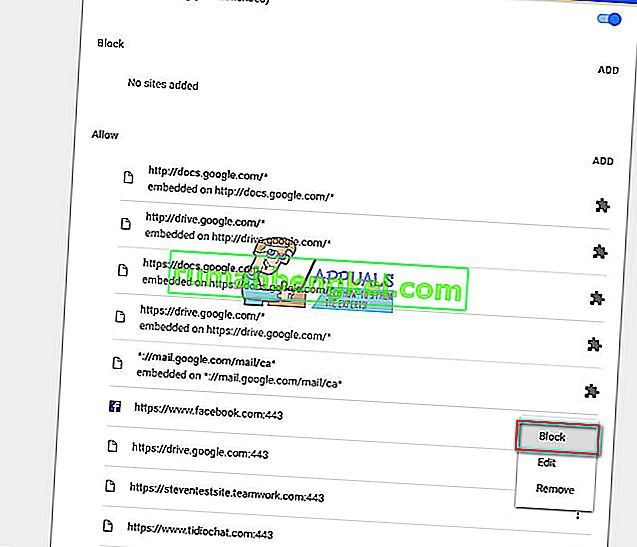
동일한 절차를 사용하여 원하는 사이트에서 알림을 비활성화하고 가장 중요한 사이트 만 남겨 둘 수 있습니다.
Facebook 웹 사이트에서 데스크톱 알림 차단
어떤 이유로 든 Google Chrome 설정을 변경하지 않으려면 Facebook 웹 사이트에서 Facebook 알림을 비활성화 할 수 있습니다. 다음은 지침입니다.
- Facebook 프로필에 로그인 합니다 .
- 이동 로 설정 하고 클릭 에 알림 왼쪽 패널에서.
- 이제 클릭 에 데스크톱 및 모바일 과의보고 받아 바탕 화면 섹션을 .
- 텍스트를 참조하면, 옆에 크롬 아이콘 '알림이 장치에 사용할 수 있습니다 " 를 클릭 에 켜 오프 . 그러면 Chrome 브라우저에서 Facebook 알림이 비활성화됩니다.
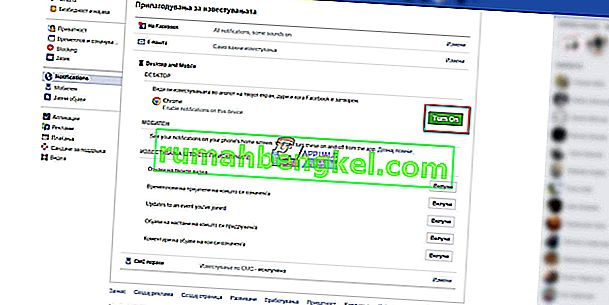
마지막 단어
글쎄, 그게 다야. 컴퓨터에서 성공적으로 비활성화 한 후에는 다시 켜야 facebook 알림이 작동하지 않습니다. 랩톱에서 Facebook 알림을 비활성화하는 데 두 가지 방법이 모두 작동했습니다. 자신에게 더 적합하다고 생각되는 것을 시도하고 아래 댓글 섹션에서 생각을 공유하십시오.